집 >백엔드 개발 >C#.Net 튜토리얼 >C# 개발예 - 맞춤형 스크린샷 도구 (3) 트레이 아이콘 및 메뉴 구현에 대한 그래픽 소개
C# 개발예 - 맞춤형 스크린샷 도구 (3) 트레이 아이콘 및 메뉴 구현에 대한 그래픽 소개
- 黄舟원래의
- 2017-03-14 13:22:352862검색
개요
트레이 아이콘 기능 추가는 주로 메뉴 기능을 추가하기 위한 것입니다. 트레이 메뉴에는 "저장 디렉토리 열기, 플래시 녹화"가 포함되어 있어 프로그램을 관리할 수 있습니다. 🎜>애니메이션, 녹화 GIF 애니메이션, 5초 지연 스크린샷, 스크린샷, 설정, 종료" 및 기타 기능을 제공합니다.
시스템 트레이시스템 트레이는 일반적으로 바탕 화면 하단에 있는 특수 영역으로, 사용자가 언제든지 실행 중인 프로그램에 액세스할 수 있습니다. Microsoft Windows에서 시스템 트레이는 종종 Gnome 데스크탑에 있는 작업 표시줄의상태 영역을 참조하며, 종종 KDE 데스크탑의 게시판 영역을 참조합니다. . 모든 시스템에서 트레이는 데스크탑 환경에서 실행되는 모든 응용 프로그램이 공유하는 영역입니다.
Form1 양식디자인 모드에서 마우스를 왼쪽 도구 상자로 이동하면 도구가 나타납니다. 상자의 기본 패널에서 공개 컨트롤 에 있는 NotifyIcon을 찾아 두 번 클릭합니다.
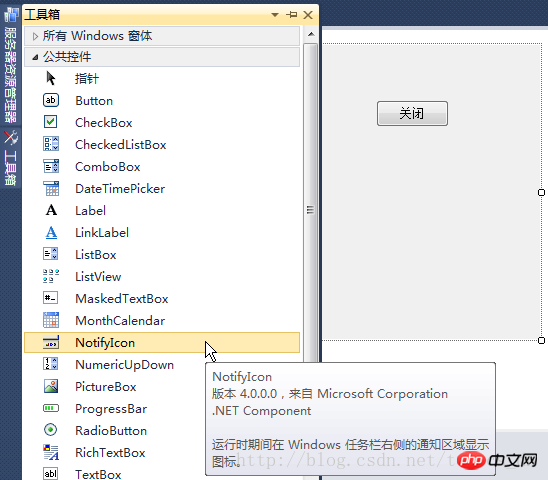
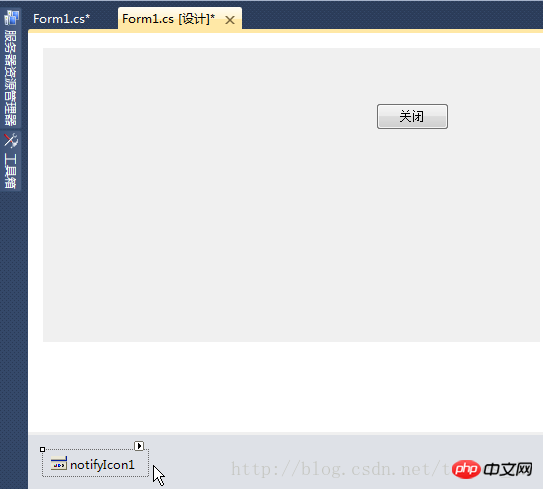
속성 창에서 텍스트 속성을 설정합니다. 오른쪽에: 스크린샷 도구
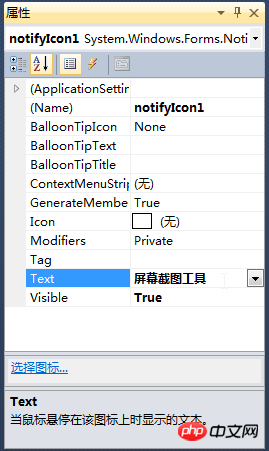
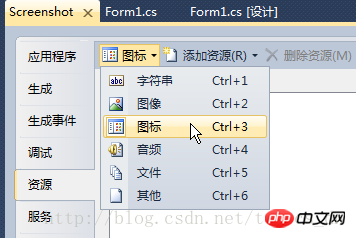
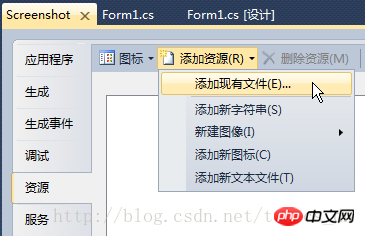
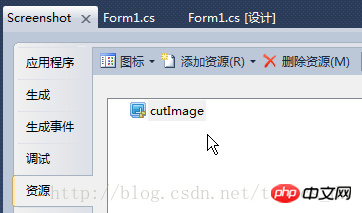
event :
this.notifyIcon1.Icon = Properties.Resources.cutImage; this.notifyIcon1.Visible = true;컴파일하고 실행하면 작업표시줄에 표시됩니다. 트레이 아이콘에 마우스를 가져가면 방금 설정한 속성정보 "Screenshot Tool"이 나옵니다. 표시됩니다. 트레이 메뉴 추가도구 상자 열기>>메뉴 및 도구 모음>>"ContextMenuStrip"을 두 번 클릭하여 오른쪽 클릭 메뉴 추가
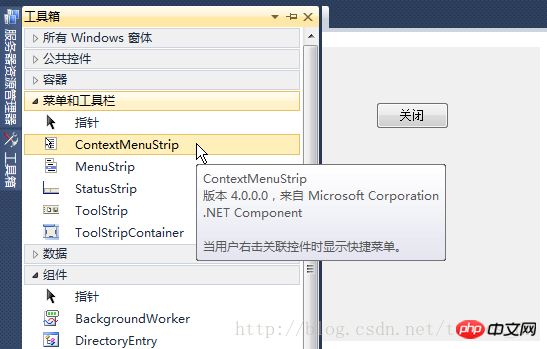
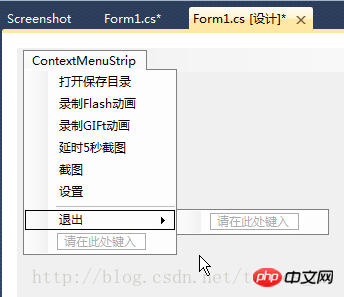
변수 이름 코드가 중국어인 것을 원하지 않으므로 종료 이름을 "tsmi_exit"
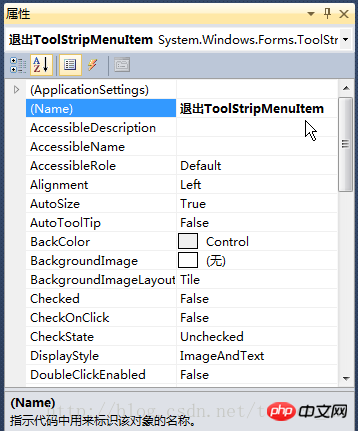 로 변경하세요.
로 변경하세요.
private void tsmi_exit_Click(object sender, EventArgs e)
{
Application.Exit();
}"Form1_Load"에 코드 추가this.notifyIcon1.ContextMenuStrip = this.contextMenuStrip1;컴파일, 실행, 오른쪽 -트레이 아이콘을 클릭하면 다음 메뉴에서 종료를 선택하여 스크린샷 프로그램을 종료하는 것을 볼 수 있습니다.
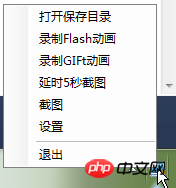
위 내용은 C# 개발예 - 맞춤형 스크린샷 도구 (3) 트레이 아이콘 및 메뉴 구현에 대한 그래픽 소개의 상세 내용입니다. 자세한 내용은 PHP 중국어 웹사이트의 기타 관련 기사를 참조하세요!
성명:
본 글의 내용은 네티즌들의 자발적인 기여로 작성되었으며, 저작권은 원저작자에게 있습니다. 본 사이트는 이에 상응하는 법적 책임을 지지 않습니다. 표절이나 침해가 의심되는 콘텐츠를 발견한 경우 admin@php.cn으로 문의하세요.

